選択肢シナリオ返信
選択肢シナリオ返信は、話し掛けてきた相手(以下ユーザ)に設定したシナリオメッセージ順に従って、メッセ�ージを配信します。
また、ユーザに用件、希望を選択してもらうことで、擬似会話を行うことが出来るため、色々な場面で選択肢シナリオ返信を活用することが出来ます。
解説ビデオ
【基本的な考え方】
シナリオは、複数のシーンと、そのシーンに紐づく「選択肢」から成り立ちます。(選択肢では、予め回答を指定して選択してもらう方式と、自由入力による選択の両方が可能です) あるシーンで、ある選択肢を選ぶと、別のシーンに遷移します。 上記を継続することにより、ユーザと様々なバリエーションの会話を行うことが可能になります。
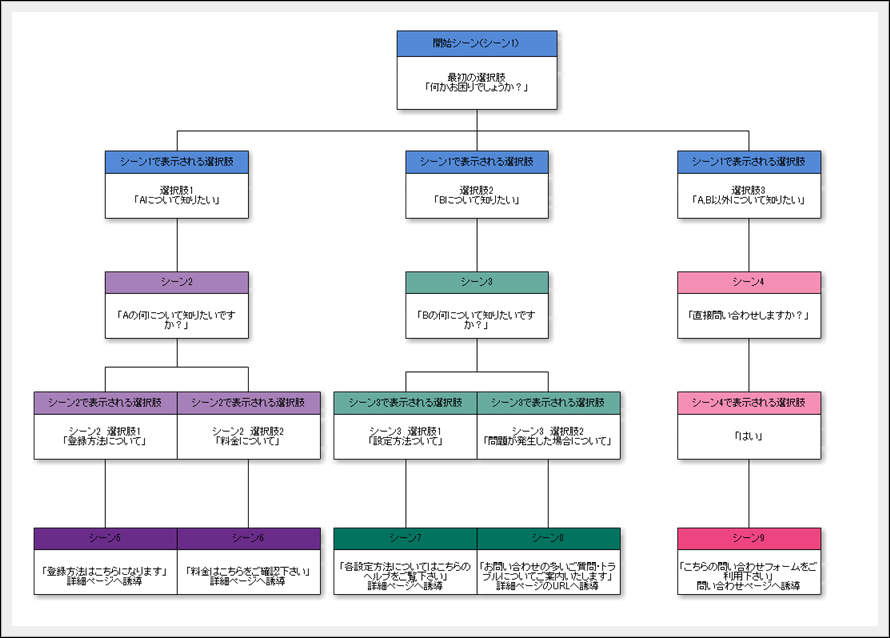
<問い合わせ対応用の選択肢シナリオ返信のメッセージをイメージ化した例>
選択肢シナリオ返信設定方法
左側メニュー「チャットボット(応用)」をクリックし、「選択肢シナリオ返信」を選択して下さい。
- シナリオ情報を新規作成します
選択肢シナリオ返信設定画面上部で、シナリオ情報の設定を行います。 「シナリオ名」「シナリオの詳細」を記入後、「保存」ボタンをクリックして下さい。 ※このとき、「開始シーンID」は空欄にしておいて下さい。
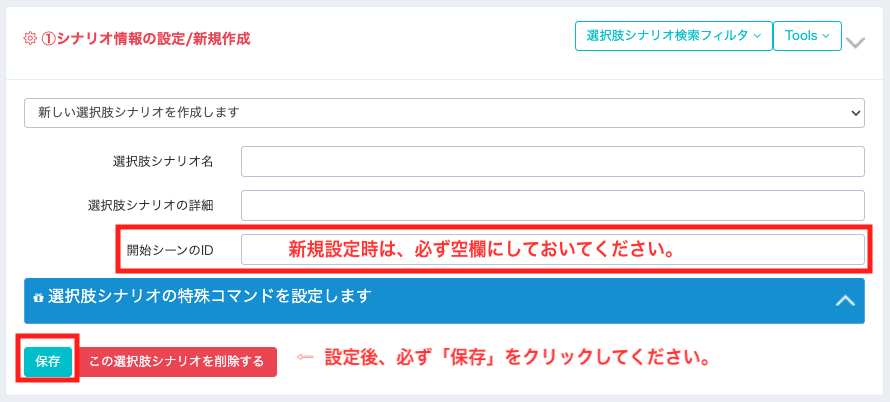
→ 「保存」ボタンをクリックすると、設定画面上部に「シナリオ名」が表示されるようになります。 また、同時にシナリオ情報に「シナリオID」が自動的に割り振られます。
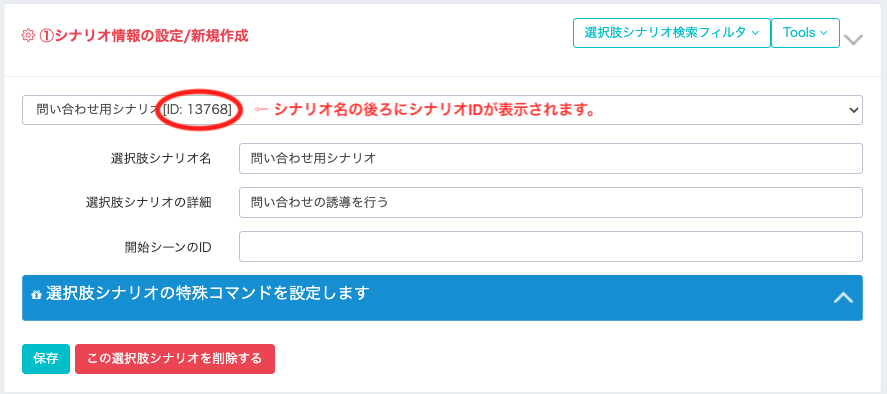
- 選択されたシナリオの各シーンを設定します
(1)ボットが一番最初に話すメッセージを入力します
・選択肢シナリオ返信設定画面下部の「②シーン メッセージ設定」の入力を開始します。
メッセージ欄をダブルクリックし、文字を記入します。 エンターキーで、入力が確定します。
記入した文字がメッセージ欄に反映されたら「保存」をクリックして下さい。
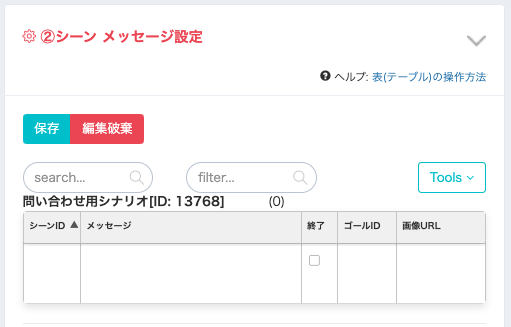
ダイヤログボックスが表示されたら「OK」をクリックしてください。
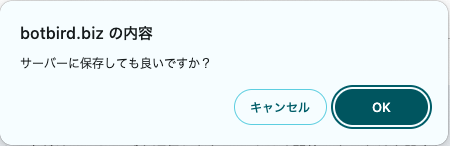
保存されると自動的に左横の「シーンID」が割り振られますので、①の「開始シーンID」の割り振られた数字を入力して下さい。
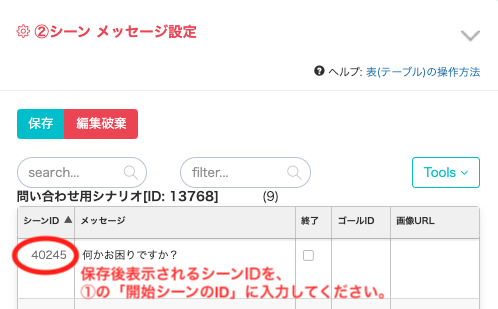
(2)選択肢設定
・(1)で記入したメッセージ欄をクリックすると、右側の設定画面「③選択肢を設定」が反応し、設定テーブル上部に「SCENE:***:何かお困りですか?」など、シーンIDと、②で記入したメッセージが表示されます。
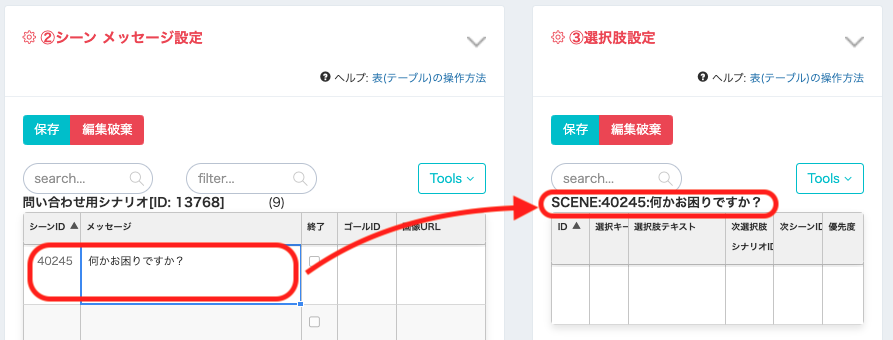
・表示されたシーンIDとメッセージを確認後、このシーンでの選択肢を入力します。 「選択キー」は実際に入力してもらう文字、「選択肢テキスト」は表示文言を入力してエンターキーで確定します。
※選択肢を追加する時は、まず③選択肢設定の表に表示されている”シーンID”が正しいか確認しながら設定を行って下さい。
「1」「2」「3」等の文字を記載するとユーザに提示される選択肢として利用されます。
一方、「/.*/」「/(こんにちは|今日は)/」のように「//」で囲んだ正規表現を記載すると、ユーザーには提示されない自由文選択肢として扱われます。また、http://google.co.jpのようにURLを書くとリンクが開くオプションとなります。
選択肢の記載例
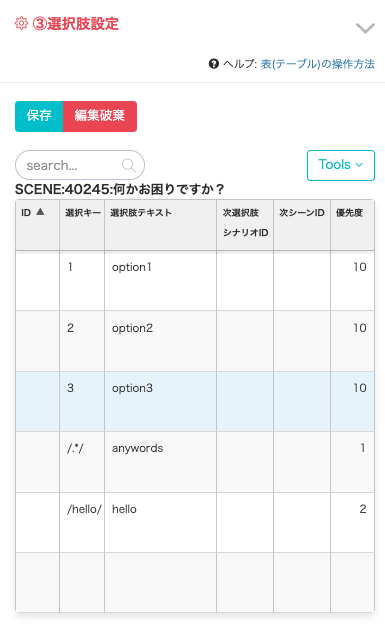
※正規表現について初めての方は、こちらの検索結果などをご参照下さい。
選択肢の入力が完了したら、「保存」ボタンをクリックしてください。 保存時に、「次シーンID」は「-1」と表示されますが、後ほどシーンIDが割り振られた時に編集して下さい。 「次選択肢シナリオID」は、現在編集中のシナリオIDが初期値として設定されます。この値は編集可能です。 この値を変更することで、別のシナリオに遷移することができます。
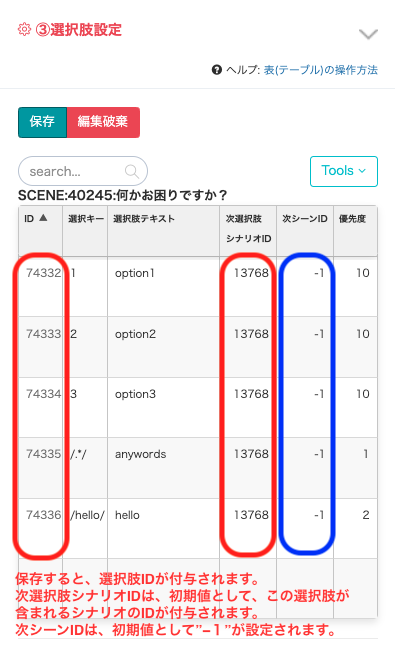
(3)次のシーンを指定します
(2)に戻り、選択肢が繋がる次のシーンを入力します。 新しいシーンIDが振られますので、これを、ひとつ前のシーンの選択肢の遷移先として設定し、以後(2)(3)の繰り返しを行い、選択肢シナリオ返信を作成して下さい。
※「終了」欄にチェックを入れると、ダッシュボードや統計情報にてシナリオ終了としてカウントされます。
※「ゴールID」欄に任意の英数字文字列(例:GOAL1)を入れると、そのシーンをゴールとみなして統計取得が可能となります。
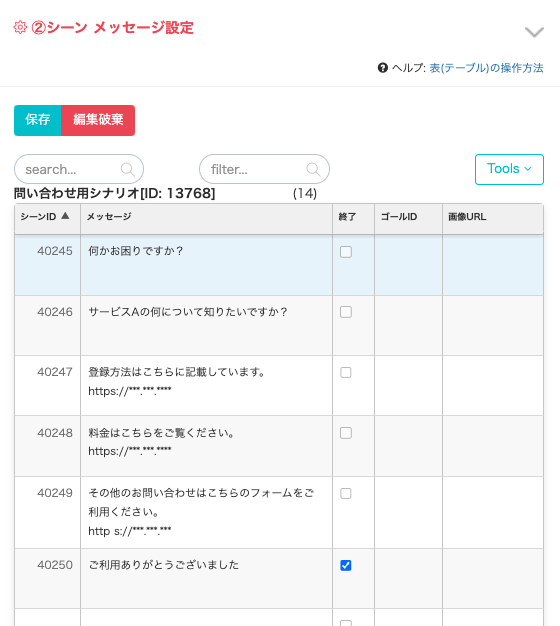
シナリオを複数作成されている方が、特定のシナリオを編集したい場合などに 「シナリオ検索」を行うことが出来ます。
<シナリオ検索方法> 左側メニュー「チャットボット(応用)」をクリックし、「選択肢シナリオ返信」を選択して下さい。
「選択肢シナリオ返信」右上メニュー「シナリオ検索フィルタ」をクリックし、検索を行いたい「シナリオID、シナリオ名、シーンID、シーンのメッセージ」のいずれかを記入して「更新」ボタンをクリックして下さい。
検索された情報が、下部「②選択されたシナリオの各シーンを設定します」欄に 表示されます。
シナリオの開始設定
作成したシナリオを開始させるには、シンプル返信ボットの返信に{snr:5}のように、シナリオ開始置き換え文字を記載します。